Oprava: Zombie Army 4: Dead War Crashing na PC
Různé / / August 04, 2021
Reklamy
Zombie Army 4: Dead War je střílečka z pohledu třetí osoby, která byla vyvinuta a publikována společností Rebellion Developments. Jedná se o pokračování trilogie Zombie Army z roku 2015 a spin-off verze série Sniper Elite. Ačkoli verze této hry pro PC byla na Steamu hodnocena 9/10 kvůli její grafice a ohromujícímu Někteří hráči mají problémy se spuštěním Zombie Army 4: Dead War PC.
Pokud jste také jednou z obětí, můžete tento problém vyřešit podle tohoto průvodce řešením problémů. Zde jsme sdíleli některá z možných řešení, která by pro vás měla fungovat. O hrách pro PC není nic nového, protože téměř každá hra obsahuje několik chyb nebo chyb, které se v systému Windows stávají konzistentnějšími. Mezitím je havárie při spuštění nebo náhodné havárie hlavní problém, který se většinou děje kvůli více problémům na vašem konci.
Obsah
- 1 Proč Zombie Army 4: Dead War stále havaruje?
- 2 Minimální / doporučené systémové požadavky:
-
3 Oprava: Zombie Army 4: Dead War Crashing na PC
- 3.1 1. Spusťte soubor hry přímo
- 3.2 2. Spusťte hru jako správce
- 3.3 3. Aktualizujte grafické ovladače
- 3.4 4. Vypněte Nvidia V-Sync
- 3.5 5. Změnit prioritu úkolu
- 3.6 6. Zakázat překrytí Steam
- 3.7 7. Upravte nastavení sváru
- 3.8 8. Upravte nastavení ovládacího panelu Nvidia
- 3.9 9. Upravte nastavení ovládacího panelu AMD
- 3.10 10. Ověřte herní soubory
- 3.11 11. Dočasně deaktivujte antivirový program
- 3.12 12. Odinstalujte aktualizace Windows 10 (Unstable / Buggy Versions)
- 3.13 13. Vyčistěte dočasné soubory
- 3.14 14. Ve výchozím nastavení použijte rychlost hodin CPU a GPU
- 3.15 15. Reset a aktualizace systému BIOS (CMOS)
Proč Zombie Army 4: Dead War stále havaruje?
- Konfigurace vašeho počítače někdy nemusí podporovat systémové požadavky hry. To se může stát, pokud je konfigurace dostatečně nízká. Pokud se také cítíte stejně nebo jste ještě nezkontrolovali požadavky, postupujte podle níže uvedených požadavků na hru.
- Chybějící nebo poškozené soubory her mohou také způsobit selhání.
- Možná je váš operační systém Windows nebo verze ovladače GPU zastaralá.
- Pokud vaše verze DirectX není aktuální, často se objeví náhodné nebo spouštěcí chyby.
- Je také velká šance, že se hra Zombie Army 4: Dead War nebo klient Steam nějakou dobu neaktualizovali.
- Jakékoli zbytečné spuštěné programy na pozadí mohou také ovlivnit systémové prostředky.
- Správnému spuštění herních souborů může bránit brána firewall systému Windows Defender nebo antivirový program jiného výrobce.
- Je také možné, že vaše grafická karta bude zastaralá a nekompatibilní také s úrovní funkcí Direct3D.
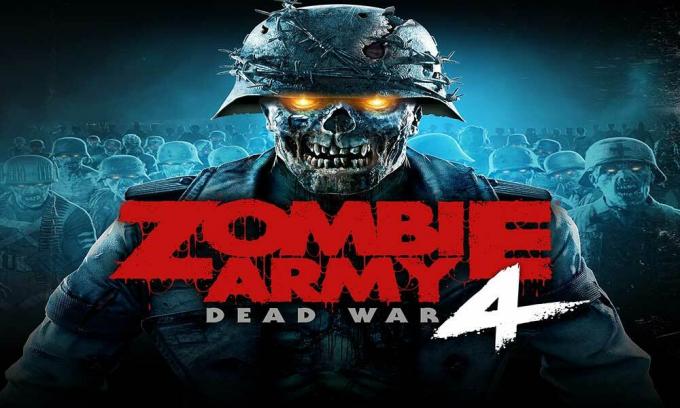
Minimální / doporučené systémové požadavky:
- OS: Windows 7 nebo Windows 10 (64bitový)
- Procesor: Intel Core i3-6100 (nebo ekvivalent AMD)
- Paměť: 4 GB RAM
- Grafika: Nvidia GT 1030 2 GB (nebo ekvivalent AMD)
- Úložný prostor: 60 GB volného místa
Oprava: Zombie Army 4: Dead War Crashing na PC
Zde jsme sdíleli některá z možných řešení, která můžete provést sami, abyste mohli tento problém vyřešit úplně. Pojďme tedy do toho, aniž bychom zbytečně ztráceli čas.
Reklamy
1. Spusťte soubor hry přímo
Pokud nemůžete správně spustit hru Zombie Army 4: Dead War prostřednictvím klienta Steam, nezapomeňte spustit soubor Zombie Army 4: Dead War (exe) přímo z nainstalované složky hry. Udělat to tak:
- Otevřeno Pára > Klikněte na Knihovna.
- Nyní, klikněte pravým tlačítkem myši na Zombie Army 4: Dead War ze seznamu.
- Klikněte na Spravovat > Klikněte na Procházet místní soubory.
- Dvojklik the .exe soubor rozšíření z nainstalované složky hry.
- Hru by měla spustit, pokud se vyskytnou problémy se spouštěčem Steam.
2. Spusťte hru jako správce
Spuštění programu v systému Windows bez přístupu správce vás může někdy rozladit, protože systém Řízení uživatelských účtů neposkytuje správný přístup k jeho spuštění. Povolení přístupu správce je tedy nutné pro každou hru na PC / notebooku se systémem Windows. Udělat to:
- Klikněte pravým tlačítkem myši na nainstalovaném .exe přípona souboru.
- Vybrat Vlastnosti > Klikněte na ikonu Kompatibilita záložka.
- Povolit Spusťte tento program jako správce zaškrtávací políčko.
- Klikněte na Aplikovat a udeřit OK uložit změny.
3. Aktualizujte grafické ovladače
Pokud používáte grafickou kartu Nvidia, aktualizujte aplikaci GeForce Experience na svém počítači z Oficiální stránky Nvidia zde. Pokud však ve svém systému používáte grafickou kartu AMD, aktualizujte nejnovější Ovladače AMD odtud.
Jinak můžete ovladač displeje aktualizovat přímo z Windows. Udělat to tak:
- lis Windows + X klávesy pro otevření Nabídka Rychlý přístup.
- Nyní klikněte na Správce zařízení > Dvojklik na Grafické adaptéry.

Reklamy
- Klikněte pravým tlačítkem myši na aktivním síťovém adaptéru> Vybrat Aktualizujte ovladač.
- Vybrat Vyhledejte automaticky ovladače. Pokud je k dispozici aktualizace, automaticky ji stáhne a nainstaluje.
- Po dokončení nezapomeňte restartovat počítač, abyste provedli změny.
4. Vypněte Nvidia V-Sync
Vertikální synchronizace (V-Sync) ve vaší hře může být známá jako G-Sync nebo FreeSync. Nyní je problém v tom, že tato konkrétní funkce se moc nehodí, ale hodně ovlivňuje hru. Díky povolené funkci V-Sync může nastat spousta problémů s grafikou, selhání, nízký počet FPS. Protože ovládací panel Nvidia je dodáván také s V-Sync, měli byste jej vypnout.
- Klikněte pravým tlačítkem myši na ploše (prázdné).
- Vybrat Ovládací panel Nvidia > Přejít na 3D nastavení.
- Klikněte na Spravovat 3D nastavení > Vyberte Nastavení programu.
- Nyní budete muset přidat nainstalovanou složku hry Zombie Army 4: Dead War. [Výchozí cesta by měla být jako C: \ Program Files (x86) \ Zombie Army 4: Dead War]
- Pokud jste si hru Zombie Army 4: Dead War nainstalovali na jiný disk, vyberte odpovídajícím způsobem.
- Po přidání přejděte dolů do seznamu a vyberte Vypnuto pro Vertikální synchronizace.
- Klikněte na Aplikovat uložit změny.
- Nakonec můžete zkusit spustit hru Zombie Army 4: Dead War a zkontrolovat, zda stále havaruje nebo ne.
5. Změnit prioritu úkolu
Je také možné, že systém Windows nějak nedokáže načíst vaši hru Zombie Army 4: Dead War kvůli spoustě dalších probíhajících úkolů na pozadí. Pokud se to s vámi děje, postupujte podle následujících pokynů:
- lis Windows + X klávesy pro otevření Nabídka Rychlý přístup.
- Nyní vyberte Správce úloh > Přejděte na Detaily záložka.
- Hledat Zombie Army 4: Dead War úkol> Klikněte pravým tlačítkem myši na to.
- Vybrat Přednost > Nastavit na Vysoký.
- Pokud vás UAC vyzve k povolení ke změně, klikněte na Změnit prioritu.
- Po dokončení nezapomeňte znovu spustit hru Zombie Army 4: Dead War a znovu zkontrolujte problém.
6. Zakázat překrytí Steam
- Otevřeno Pára ve vašem Windows.
- Zamiřte do Nastavení > Klikněte na ikonu Ve hře volba.
- Kliknutím na zaškrtávací políčko zakážete „Povolte Steam Overlay během hry“.
- Jakmile je zaškrtávací políčko odstraněno, klikněte na OK.
7. Upravte nastavení sváru
- Zahájení Svár > Klikněte na Uživatelské nastavení.
- Vybrat Hlas a video z levého postranního panelu.
- Přejděte trochu dolů a klikněte na ikonu Pokročilý.
- Dále deaktivujte Video kodek OpenH264 poskytovaný společností Cisco System, Inc..
- Poté deaktivujte Povolte vysokou prioritu paketů kvality služby.
- Klikněte na Překrytí.
- Zakázat překrytí ve hře.
- Dále klikněte na Vzhled.
- Přejděte dolů dolů Pokročilý.
- Zakázat Hardwarová akcelerace.
- Po dokončení restartujte diskord nebo restartujte systém.
8. Upravte nastavení ovládacího panelu Nvidia
- Klikněte na Upravte nastavení obrazu pomocí náhledu pod 3D nastavení.
- Vybrat Použijte pokročilé nastavení 3D obrazu.
- Dále otevřete Ovládací panel Nvidia.
- Klikněte na Spravujte 3D nastavení.
- Poté vyberte Globální nastavení.
- Nyní upravte některá z dalších nastavení:
- Vypněte ostření obrazu
- Zapněte optimalizaci vláken
- Řízení spotřeby: Upřednostňujte maximální výkon
- Režim nízké latence: Vypnuto
- Kvalita filtrování textur: Výkon
9. Upravte nastavení ovládacího panelu AMD
- Klikněte na Globální grafika.
- Zakažte Radeon Anti-Lag
- Zakažte Radeon Boost
- Ostření obrazu: Vypnuto
- Režim vyhlazování: Použijte nastavení aplikace
- Nastavte metodu vyhlazování na vícenásobné vzorkování
- Morfologické filtrování: Vypnuto
- Anizotropní filtrování: Zakázáno
- Kvalita filtrování textur: výkon
- Optimalizace povrchového formátu: Povoleno
- Tesselation Mode: AMD Optimized
- Vypnout Počkejte na synchronizaci V
- OpenGL Triple Buffering: Vypnuto
- Shader Cache: AMD optimalizováno
- Vypněte maximální úroveň mozaikování
- Pracovní zátěž GPU: Grafika
- Radeon Chill: Vypnuto
- Kontrola cílové frekvence snímků: Zakázáno
10. Ověřte herní soubory
Hráči Zombie Army 4: Dead War pro PC ve službě Steam mohou postupovat podle následujících kroků:
- Otevři Parní knihovna přihlášením k účtu
- Klikněte pravým tlačítkem myši na Zombie Army 4: Dead War
- Klikněte na Vlastnosti

- Vybrat Místní soubory záložka
- Poté klikněte na Ověřte integritu herních souborů
- Počkejte na proces a poté restartujte hru a zkontrolujte, zda byl problém vyřešen nebo ne.
11. Dočasně deaktivujte antivirový program
Za zmínku stojí také to, že dočasné vypnutí antivirového programu v počítači se systémem Windows se ve většině případů může hodit. V zájmu ochrany vašeho systému a dat může antivirový program zablokovat také několik souborů nebo probíhající připojení. Následujícím postupem můžete dočasně deaktivovat antivirový program a zkontrolovat, zda se hra spouští správně nebo ne.
- lis Windows + I klávesy pro otevření Nastavení systému Windows Jídelní lístek.
- Klikněte na Aktualizace a zabezpečení > Klikněte na Zabezpečení systému Windows z levého panelu.
- Jít do Ochrana před viry a hrozbami > Klikněte na Spravovat nastavení.
- Dále budete muset jednoduše vypnout the Ochrana v reálném čase přepnout.
- Pokud se zobrazí výzva, klikněte na Ano pokračovat dále.
- Dále můžete také vypnout Cloudová ochrana, Ochrana proti neoprávněné manipulaci jestli chceš.
12. Odinstalujte aktualizace Windows 10 (Unstable / Buggy Versions)
Před několika dny společnost Microsoft vydala novou aktualizaci pro Windows 10 s KB4535996. Kumulativní aktualizace KB4535996 pro Windows 10 je docela chybná a způsobuje tolik chyb nebo problémů.
Reklamy
- Jít do Start nabídka> Klikněte na Nastavení
- Dále klikněte na Aktualizace a zabezpečení
- Klikněte na Zobrazit historii aktualizací
- Nyní, pokud vidíte, že existuje aktualizace KB4535996 již byl nainstalován. Nezapomeňte jej odinstalovat.
- Zde uvidíte Odinstalujte aktualizace v horní části stránky.
- Klikněte na něj a vyberte konkrétní verzi aktualizace.
- Klikněte na něj pravým tlačítkem a vyberte Odinstalovat.
- Odstranění této aktualizace může nějakou dobu trvat a váš systém se může automaticky restartovat.
- Mějte trpělivost a můžete také ručně restartovat počítač se systémem Windows (je-li vyžadován).
13. Vyčistěte dočasné soubory
- lis Klávesa Windows + R. na klávesnici otevřete program RUN.
- Nyní zadejte % temp% a stiskněte klávesu Enter
- Na stránce získáte spoustu dočasných souborů.
- Stisknutím tlačítka vyberte všechny soubory Ctrl + A na klávesnici.
Dále stiskněte Shift + Delete na klávesnici k odstranění všech souborů. - Někdy nelze dočasné soubory smazat. Takže je nechte tak, jak jsou, a zavřete to.
14. Ve výchozím nastavení použijte rychlost hodin CPU a GPU
Pokud jste přetaktovali rychlost svého GPU a narazili jste na problém s padáním nebo koktáním ve hře Zombie Army 4: Dead War nebo při spuštění nezapomeňte použít nástroj MSI Afterburner nebo Zotac Firestorm k podtaktování nebo nastavení výchozí rychlosti hodin. Nyní můžete zkusit znovu spustit hru, ať už funguje, nebo ne.
Pokud pro vás výše uvedené kroky nebudou fungovat, postupujte podle posledního možného kroku níže.
15. Reset a aktualizace systému BIOS (CMOS)
- Vypněte počítač a odpojte napájecí kabel ze zdroje napájení.
- Nyní odstraňte boční panel CPU.
- Ujistěte se, že jste uzemněni, a vyhledejte baterii CMOS na základní desce. K dispozici je pouze jedna kruhová baterie CMOS, která je snadno patrná.
- Dále vyjměte baterii CMOS celkem opatrně. Pokud nevíte, jak na to, můžete jej vyhledat online.
- Po vyjmutí jej očistěte hadříkem a počkejte asi několik minut.
- Nakonec vložte baterii zpět jako předtím a zavřete boční panel CPU.
- Znovu připojte napájecí kabel ke zdroji napájení a restartujte počítač.
- Nyní spusťte Steam jako správce a spusťte hru Zombie Army 4: Dead War, abyste zkontrolovali problém.
Předpokládáme, že nyní budete moci hru správně spustit na svém počítači, aniž byste narazili nebo zaostávali. Máte nějaké dotazy? Neváhejte a komentujte níže.



